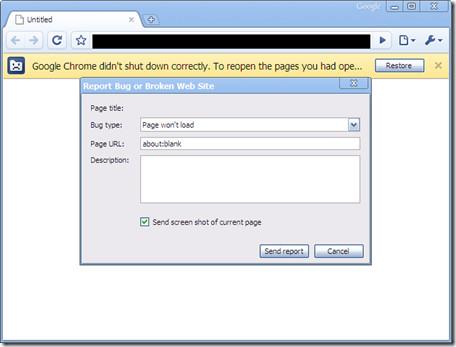A Google Chrome ma az egyik legnépszerűbb és legszélesebb körben használt böngésző. A közelmúltban azonban sok felhasználó arról számolt be, hogy miközben a Chrome böngészőt használja az internet böngészésére Windows 10/8/7 rendszerű számítógépeken, néha a böngésző összeomlik és lefagy anélkül, hogy képes lenne megnyitni a lapokat. , töltse be az oldalt.
Az alábbi cikkben a Wiki.SpaceDesktop végigvezeti Önt a hiba kijavításához szükséges megoldásokon.

Windows rendszerű számítógépen a Chrome böngésző összeomlik vagy lefagy
Ha a Chrome böngésző összeomlik vagy lefagy Windows rendszerű számítógépén, kövesse az alábbi lépéseket:
1. Először törölje az egyéni beállításokban tárolt összes Helyi állapot fájlt . A helyi állam fájl törléséhez kövesse az alábbi lépéseket:
- Először zárja be a Chrome böngésző ablakát.
- Nyissa meg a Windows Intézőt.
- A címsorba írja be: %USERPROFILE%\AppData\Local\Google\Chrome\User Data , majd nyomja meg az Enter billentyűt.
- Ekkor egy ablak jelenik meg a képernyőn, ahol megtalálja a Helyi állapot nevű fájlt , és törölheti a fájlt.
- Nyissa meg a Chrome böngészőt, és ellenőrizze, hogy a hiba továbbra is megjelenik-e.

Ha a hiba továbbra is fennáll, folytassa az alábbi lépésekkel:
2. Nevezze át az Alapértelmezett mappát, ez a mappa tartalmazza az összes böngészőbővítményt, könyvjelzőket, böngészési előzményeket, Jumplist ikonokat.
Néha bizonyos esetekben az Alapértelmezett mappa átnevezése javíthatja a hibát.

- Zárja be a Chrome böngésző ablakát.
- Nyissa meg a Windows Intézőt.
- Írja be a címsorba: %USERPROFILE%\AppData\Local\Google\Chrome\User Data .
- Most egy új ablak jelenik meg a képernyőn, ahol megtalálja a Default mappát, és nevezze át a mappát "Default.old"-ra.
- Végül nyissa meg a Chrome böngészőt, és ellenőrizze, hogy a hiba továbbra is fennáll-e vagy sem.
3. Ezenkívül a Flash-bővítmények a böngésző összeomlásának és lefagyásának okai lehetnek. Ezért a hiba kijavításához kövesse az alábbi lépéseket:
- Nyissa meg a Chrome böngészőt.
- Írja be a címsorba: " about:plugins ".
- A következő ablakban keresse meg a Flash-t, és kattintson a Letiltás gombra.
- Indítsa újra a Chrome böngészőt, és ellenőrizze, hogy a hiba továbbra is fennáll-e vagy sem.

4. Telepítse újra a Chrome böngészőt
- Nyissa meg a Vezérlőpult ablakot, majd keresse meg és kattintson a Programok és szolgáltatások , itt találja meg és távolítsa el a Google Chrome-ot.
- Ezután nyissa meg a Fájlkezelőt (Windows Exlorer), majd írja be a %USERPROFILE%\AppData\Local\ címsorba.
- Törölje a Google mappát.
- Töltse le és telepítse újra a Google Chrome-ot.
Sok szerencsét!